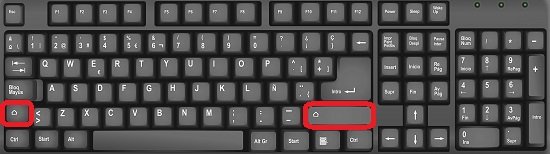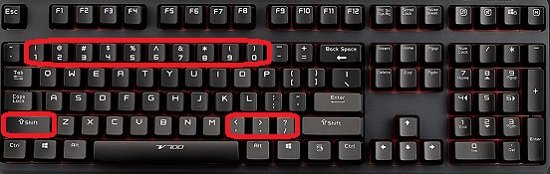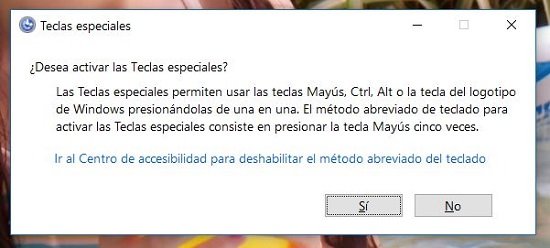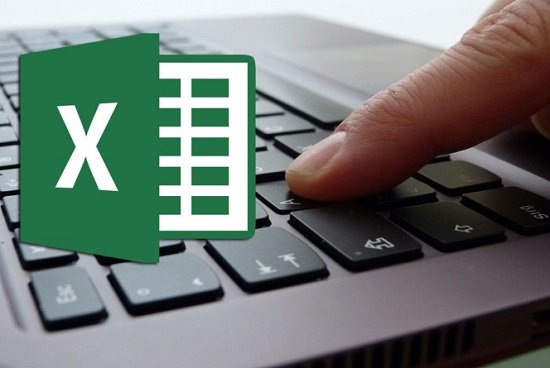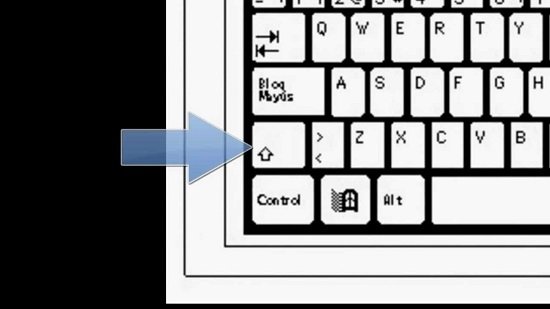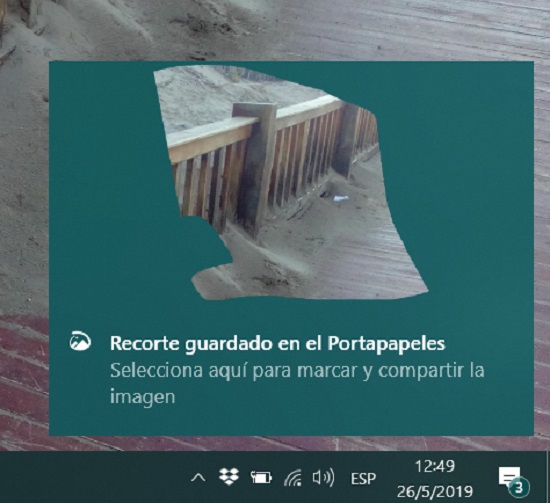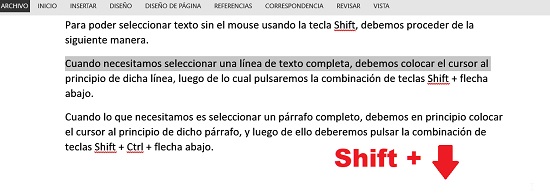La tecla Shift
Dentro de las distintas teclas modificadoras que incluyen los teclados físicos para computadoras, encontramos una que es realmente útil y diríamos que inclusive es irremplazable. Se trata de la tecla Shift, la cual básicamente siempre se utiliza para poder escribir letras en mayúscula.
Para ello su uso es muy sencillo, ya que sólo debemos mantener pulsada la tecla Shift y al mismo tiempo presionar la tecla de la letra que deseamos escribir en mayúscula.
La historia de la tecla Shift se remonta al año 1978, cuando fue introducida por primera vez en las máquinas de escribir de la marca Remington, y en este caso la tecla para poder escribir mayúsculas se ubicaba en el sector izquierdo del teclado de la máquina de escribir.
Al surgir las computadoras, la disposición de las teclas en el teclado fue similar, y es por ello que hoy podemos encontrar la tecla Shift en todos los teclados físicos para PCs, y si bien se trata de una tecla para escribir letras mayúsculas, lo cierto es que su utilidad no se centra en ello solamente, sino que dispone de una gran variedad de alternativas para realizar diferentes acciones.
¿Cuál es la tecla Shift?
Ubicar la tecla Shift en el teclado de la computadora es muy sencillo. Lo primero que debemos saber es que por lo general, la mayoría de los teclados incluyen dos teclas Shift, las cuales se encuentran situadas en ambos extremos del teclado, orientadas hacia el centro de las filas.
Ahora bien, ¿cuál es el motivo por el cual la mayoría de los teclados poseen dos teclas Shift? Lo cierto es que esto se debe a que el diseño de los teclados fue diseñado en función de permitir comodidad de tipeo en los usuarios, entonces la presencia de dos teclas Shift se debe fundamentalmente a ayudar al usuario en la tarea de escribir mayúsculas, es decir que con una sola mano pueda pulsar simultáneamente la tecla Shift y la de la letra que desea que aparezca en mayúscula.
Por ejemplo, la letra “z” mayúscula puede hacerse con la mano izquierda, mientras que la letra “m” mayúscula con la derecha, siempre dividiendo el teclado a la mitad, ya que como bien sabemos la mitad izquierda del teclado se pulsa con la mano izquierda y la mitad derecha del teclado con mano derecha.
En este punto debemos destacar que además de las dos teclas Shift que incluyen los teclados, también encontraremos la tecla “Bloq Mayus”, y seguramente nos preguntaremos cuál es la diferencia entre ambas.
Pues bien, lo primero que debemos saber es que la tecla “Bloq Mayus” como su nombre lo indica, sirve para bloquear el teclado en modo de mayúsculas, es decir que si tenemos que escribir un texto en su totalidad en letras mayúsculas, no será necesario estar manteniendo pulsada la tecla Shift, sino que podemos directamente pulsar primero la tecla “Bloq Mayus” y luego comenzar a escribir normalmente, ya que de esta forma sólo escribiremos en letra mayúscula.
Cabe destacar que en el caso en que hayamos presionado la tecla “Bloq Mayus”, la función de la tecla Shift pasará a ser la de poder escribir letras en minúscula, ya que la tecla “Bloq Mayusc” actúa como modificadora de la tecla Shift.
En el caso de los teclados de equipos Apple, también podemos encontrar la tecla Shift, la cual realiza la misma función que cumple en computadoras con sistema operativo Windows, la única leve diferencia son los atajos de teclado que pueden realizarse con esta tecla.
¿Para qué sirve la tecla Shift?
Como hemos visto, la tecla Shift se utiliza en principio para escribir letras en mayúscula, pero además cuando se encuentra activada la tecla “Bloq Mayus”, la tecla Shift se usa para escribir letras en minúscula.
Además de ello, en la mayoría de los teclados la tecla Shift puede utilizarse también para obtener distintos símbolos. Para ello mantenemos pulsada la tecla Shift y pulsamos cualquiera de las teclas de puntuación o números donde en el teclado físico se muestre el símbolo que corresponda.
Por ejemplo, si necesitamos abrir un paréntesis, pulsamos la tecla Shift y al mismo tiempo el número 8, ya que la tecla Shift actúa como modificadora del teclado, tanto para mayúsculas, minúsculas como para símbolos y signos de puntuación.
Entre otros de los usos más interesantes de la tecla Shift, quienes solemos pasar mucho tiempo con programas de procesamiento de texto, nos resulta muy útil la combinación de la tecla Shift con las flechas, ya que esta acción nos permite seleccionar texto sin necesidad de tomar el mouse.
Por otro lado, si pulsamos cinco veces seguida la tecla Shift veremos que se desplegará la ventana de configuración de teclas especiales, la cual es una característica de accesibilidad para usuarios con problemas para mantener pulsadas dos o más teclas al mismo tiempo.
Además de todo ello, también podemos realizar otras acciones muy interesantes a través de los atajos de teclado, es decir combinando la tecla Shift con otras teclas. A continuación te mostramos cuáles son las combinaciones más útiles para realizar con la tecla Shift.
Ctrl + Shift + N: Crea una nueva carpeta en el explorador.
Win + V + Shift: Retrocede cuando nos desplazamos por las notificaciones.
Win + . + Shift: Ajusta la aplicación metro que tengamos abierta del lado izquierdo de la pantalla.
Shift + Tab: Permite movernos a través de las opciones pero hacia atrás.
Ctrl + Shift + Esc: Abre el administrador de tareas.
Alt + Shift + PrtSc: Activa el contraste alto.
Alt + Shift + NumLock: Activa las teclas de mouse.
Shift + Ins: Pegar (Primero debemos haber copiado con la combinación de teclas “Ctrl + Ins”).
Ctrl + Shift + Left arrow: Selecciona un bloque de texto.
Ctrl + Shift + Right arrow: Selecciona un bloque de texto.
Win + Up arrow + Shift: Maximiza la ventana de escritorio manteniendo el ancho de la ventana.
Ctrl + Shift + Up arrow: Selecciona un bloque de texto.
Win + Down arrow + Shift: Restaura y minimiza la ventana de escritorio manteniendo el ancho de la ventana.
Ctrl +Shift + Down arrow: Selecciona un bloque de texto.
Combinaciones de tecla con la tecla Shift
Como hemos visto hasta aquí, la tecla Shift del teclado puede utilizarse para realizar distintos tipos de acciones en la computadora, lo cual nos permite agilizar nuestro trabajo y además acceder a funciones especiales.
De esta manera, ya tenemos en claro que la tecla Shift no sólo puede utilizarse para escribir letras mayúsculas, combinándola con las teclas alfabéticas del teclado, sino que además es posible también realizar acciones cuando la combinamos con otras teclas. Claro que el resultado dependerá del tipo de teclado, la distribución que tienen las teclas en él, como así también la configuración del idioma del teclado dentro del sistema.
En líneas generales, hemos visto que al pulsar la tecla Shift en conjunto con las teclas numéricas podemos escribir caracteres especiales tales como ! $ % & ) = (, y al mismo tiempo encontraremos otras funcionalidades al pulsar la tecla Shift en combinación por ejemplo con las teclas de función.
Además de todo ello, la tecla Shift es realmente útil cuando implementamos combinaciones en determinados programas, sobre todo cuando se trata de aplicaciones que solemos usar a menudo en nuestro trabajo diario, ya que estas combinaciones se vuelven atajos que nos permiten optimizar el tiempo.
A continuación te acercamos algunos de los ejemplo más típicos de uso de la tecla Shift dentro de los programas más populares entre los usuarios de Windows.
Combinaciones de la tecla Shift en Chrome
Sin lugar a dudas, una de las aplicaciones más utilizadas por quienes usamos computadoras es el navegador web, que nos permite acceder a los diferentes sitios de nuestro interés en Internet.
Dentro de los navegadores web existentes en la actualidad, Google Chrome es el más utilizado en todo el planeta, y si bien esto se debe a una enorme serie de ventajas que posee este navegador, aquí nos centraremos sólo en uno de sus beneficios, que es la posibilidad que nos brinda de poder utilizar atajos de teclado.
Combinando teclas, como es el caso de la tecla Shift, en Chrome podemos acceder de forma realmente rápida a distintas funciones. A continuación te acercamos algunas de las combinaciones de la tecla Shift en Chrome que al conocerlas seguramente no dejarás de utilizarlas jamás.
Shift + Ctrl + N: Permite abrir una ventana nueva en el modo de navegación de incógnito.
Shift + Ctrl + T: Permite volver a abrir la última pestaña cerrada y pasar a ella.
Shift + Ctrl + Tab: Permite pasar a la pestaña abierta anterior.
Shift + Ctrl + W: Permite cerrar la ventana actual.
Shift + Ctrl + Q: Permite salir de Google Chrome.
Shift + Ctrl + B: Permite mostrar u ocultar la barra de favoritos.
Shift + Ctrl + O: Permite abrir el Administrador de favoritos.
Shift + Esc: Permite abrir el Administrador de tareas de Chrome.
Shift + Alt + T: Permite establecer el foco en el primer elemento de la barra de herramientas de Chrome.
Shift + Ctrl + G: Permite pasar a la coincidencia anterior de tu búsqueda en la barra de búsqueda.
Shift + Ctrl + J: Permite abrir las herramientas del programador.
Shift + Ctrl + Supr: Permite abrir las opciones de Borrar datos de navegación.
Shift + Ctrl + M: Permite acceder como otro usuario o navegar como invitado.
Shift + Alt + I: Permite abrir un formulario de comentarios.
Shift + flecha hacia abajo + Supr: Permite quitar predicciones de la barra de direcciones.
Shift + Ctrl + R: Permite volver a cargar la página actual e ignorar el contenido almacenado en caché.
Shift + Tab: Permite navegar hacia atrás por los elementos en los que se puede hacer clic.
Shift + Ctrl + D: Permite guardar todas las pestañas abiertas como favoritos en una carpeta nueva.
Shift + Barra espaciadora: Permite desplazarse hacia arriba en una página web, una pantalla a la vez.
Shift + desplazar la rueda del mouse: Permite desplazarse horizontalmente en la página.
Shift + Ctrl + hacer clic en un enlace: Permite abrir un enlace y pasar a él.
Shift + hacer clic en un enlace: Permite abrir un enlace en una ventana nueva.
Combinaciones de la tecla Shift en Word
Sin lugar a dudas, Word es la herramienta de procesamiento de texto más utilizada por los usuarios de todo el mundo, y la razón de ello es simple, ya que se trata de uno de los programas de su tipo que posee las mejores funcionalidades.
Además de la infinidad de opciones que nos brinda en cuanto al diseño de páginas, el formato, la corrección de textos y demás, en Word podemos también utilizar atajos de teclado sencillos, que nos ofrece la posibilidad de trabajar más rápido y de forma más eficiente.
Sin embargo, la mayoría de los usuarios de Word desconocen las ventajas de utilizar estos atajos, y quizás sólo utilizan la combinación de teclas estrella en el programa, que son las conocidas CTRL + C para copiar, CTRL + V para pegar y CTRL + G para salvar.
No obstante, existen una enorme variedad de combinaciones de la tecla Shift que podemos implementar en Word para mejorar nuestro rendimiento, como por ejemplo aquellas que podemos realizar con la tecla Shift, que es lo que veremos a continuación.
Shift + Ctrl + U: Permite cambiar las letras o palabras a mayúsculas o minúsculas.
Shift + F3: También permite cambia a mayúsculas o minúsculas, pero de una forma más versátil, ya que nos brinda la posibilidad de por ejemplo poner en mayúscula la primera palabra de cada oración.
Shift + Ctrl + L: Permite cambiar las letras a versalitas, que son un tipo de letras mayúsculas cuyo tamaño es muy parecido al de las minúsculas.
Shift + Ctrl + R: Permite quitar la tabulación a un párrafo.
Shift + Ctrl + >: Permite aumentar el tamaño de la fuente.
Shift + Ctrl + I: Permite iniciar una lista con viñetas o crearla a partir de la selección.
Shift + Flecha derecha o izquierda: Permite seleccionar un caracter a la derecha o a la izquierda.
Shift + Fin o Inicio: Permite seleccionar hasta el final o hasta el principio de una línea.
Combinaciones de la tecla Shift en Excel
De la misma manera que sucede con Word, en el programa Excel, perteneciente a la misma suite de ofimática de Microsoft, podemos hacer uso de los atajos de teclado para llevar a cabo diferentes funcionalidades de manera más rápida.
En este sentido, lo primero que debemos saber es que Excel comparte una gran cantidad de atajos con Word, y como todos sabemos podemos utilizar los clásicos CTRL + C para copiar, CTRL + V para pegar y el comando CTRL + G para guardar.
Ahora bien, cuáles son los atajos d teclado que podemos realizar con la tecla Shift en Excel, pues a continuación te contamos cuáles son.
Shift + F9: Permite calcular las fórmulas de la hoja actual.
Shift + F11: Permite insertar una nueva hoja.
Shift + Ctrl + L: Permite crear filtros.
Shift + Enter: Permite completar la entrada de celda y seleccionar la celda superior.
Shift + Tab: Permite completar la entrada de celda y seleccionar la celda a la izquierda.
Shift + Ctrl + U: Permite expandir la barra de fórmulas.
Shift + Ctrl + Enter: Permite introducir una fórmula como una fórmula matricial.
Shift + Ctrl + 1: Permite aplicar el formato Número con dos decimales.
Shift + Ctrl + 3: Permite aplicar el formato Fecha en la forma día-mes-año.
Shift + Ctrl + 7: Permite aplicar el formato de Notación Científica.
Shift + AvPág: Permite extender la selección hacia abajo por una pantalla.
Shift + RePág: Permite extender la selección hacia arriba por una pantalla.
Combinaciones de la tecla Shift en Outlook
Quienes utilizan por completo la suite de oficina Office, seguramente también hacen un uso intensivo de la aplicación de cliente de correo electrónico Outlook, para enviar y recibir correos electrónicos ya que la misma ofrece una enorme cantidad de opciones.
Pues tenemos que tener en cuenta que al utilizar Outlook también podemos hacer uso de una serie de atajos que pueden resultarnos más que prácticos. Precisamente, a continuación te contamos cuáles son los atajos de teclados que pueden realizarse combinando la tecla Shift.
Shift + R: Permite responder a todos en un correo electrónico.
Shift + F: Permite reenviar un correo electrónico.
Shift + Ctrl + 1: Permite ir a Correo.
Shift + Ctrl + 2: Permite ir a Calendario.
Shift + Ctrl + 3: Permite ir a Contactos.
Shift + Ctrl + 4: Permite ir a Tareas.
Shift + /: Permite mostrar ayuda.
Shift + Supr: Permite eliminar de forma permanente un correo electrónico.
Shift + E: Permite crear una carpeta nueva.
Combinaciones de la tecla Shift en Photoshop
Si bien aquí no vamos a repasar cuáles son los atajos de teclado que podemos hacer combinando con la tecla Shift u otras teclas en cada uno de los programas informáticos que existen, ya que sería prácticamente infinito, lo cierto es que no está demás conocer cómo podemos aprovechar esta funcionalidad en las aplicaciones más populares, y fuera de las creadas por Microsoft, sin dudas Photoshop es una de ellas.
En Photoshop, con los atajos de teclado podemos llevar a cabo acciones definidas, que nos brindan la posibilidad, como en otros programas, de trabajar más rápido y de manera más eficiente.
Existen una enorme cantidad de atajos de teclados para Photoshop, y es cierto también que puede resultar casi imposible conocerlos a todos, pero lo importante aquí es saber qué podemos hacer con la tecla Shift para mejorar nuestro trabajo en la aplicación.
Por ello a continuación te acercamos los atajos de teclado que podemos utilizar en Photoshop, aprovechando las combinaciones que podemos realizar con la tecla Shift.
Shift + Alt + Ctrl + S: Permite guardar para web, una opción muy utilizada para aquellos que usan el Photoshop para sus páginas webs y blogs.
Shift + Ctrl + N: Permite crear una nueva capa.
Shift + Ctrl + Alt + N: Permite crear una nueva capa sin cuadro de diálogo.
Shift + Ctrl + J: Permite crear una nueva capa vía Cortar.
Shift + Ctrl + ]: Permite hacer que la capa seleccionada pase a la parte superior.
Shift + Ctrl + E: Permite combinar capas visibles.
Shift + Ctrl + U: Permite desaturar el color de una imagen.
Captura de pantalla con la tecla Shift en Windows 10
Una funcionalidad que siempre debemos tener presente es la posibilidad que se nos brinda en la versión de Windows 10 de poder tomar una captura de pantalla a través de la utilización de un simple atajo de teclado, que por supuesto utiliza la tecla Shift.
Esta es una de las formas más sencillas de poder capturar la pantalla de nuestra computadora, ya sea que necesitemos tomar la pantalla completa como que deseemos capturar un sector determinado de la misma.
Para ello lo que debemos hacer es pulsar simultáneamente las teclas “Shift + Windows + S”.
De esta forma la pantalla se difuminará y aparecerá un pequeño menú de Snip & Sketch en la parte superior de la pantalla de la computadora, donde podremos elegir el tipo de captura de pantalla que deseamos hacer, es decir si queremos tomar sólo una parte de la misma o bien optar por la captura de pantalla completa.
Incluso la funcionalidad nos brinda la posibilidad de realizar un recorte de la pantalla de forma libre, es decir con el formato que deseemos.
Al finalizar el recorte o la captura de pantalla completa, Windows guardará dicha captura realizada en el portapapeles, para que luego podamos pegar la captura donde deseemos.
Seleccionar texto sin el mouse usando la tecla Shift
Una de las más interesantes funcionalidades que podemos aprovechar al combinar la tecla Shift con otras teclas está íntimamente relacionada a los textos, ya que a través de la tecla Shift es posible seleccionar fragmentos de textos sin necesidad de usar el mouse.
El hecho de trabajar en un programa sin tener que levantar las manos del teclado para hacer uso del mouse, representa que podemos ganar mucho tiempo extra.
Esto es posible hacer en distintas aplicaciones que solemos utilizar en nuestra computadora con Windows, como es el caso de Word, el block de notas y demás.
Muchos usuarios que solemos utilizar Word a menudo sabemos que si por ejemplo necesitamos editar por completo el texto de un documento, lo primero que debemos hacer es seleccionarlo, para lo cual lo más cómodo es pulsar de manera simultánea las teclas “Ctrl + E”.
Ahora bien, si lo que necesitamos es seleccionar parte de ese texto o elementos específicos de una tabla, lo que solemos hacer es tomar el mouse y hacerlo a través del cursos, y en realidad podemos realizar esta acción de forma más rápida sin levantar las manos del teclado, haciendo uso de las posibilidades que nos brinda la combinación de la tecla Shift con otras teclas.
Para poder seleccionar texto sin el mouse usando la tecla Shift, debemos proceder de la siguiente manera.
Cuando necesitamos seleccionar una línea de texto completa, debemos colocar el cursor al principio de dicha línea, luego de lo cual pulsaremos la combinación de teclas “Shift + flecha abajo”.
Cuando lo que necesitamos es seleccionar un párrafo completo, debemos en principio colocar el cursor al principio de dicho párrafo, y luego de ello deberemos pulsar la combinación de teclas “Shift + Ctrl + flecha abajo”.